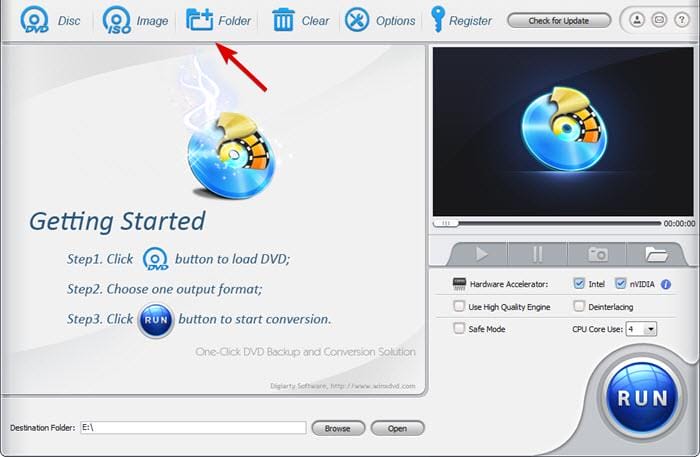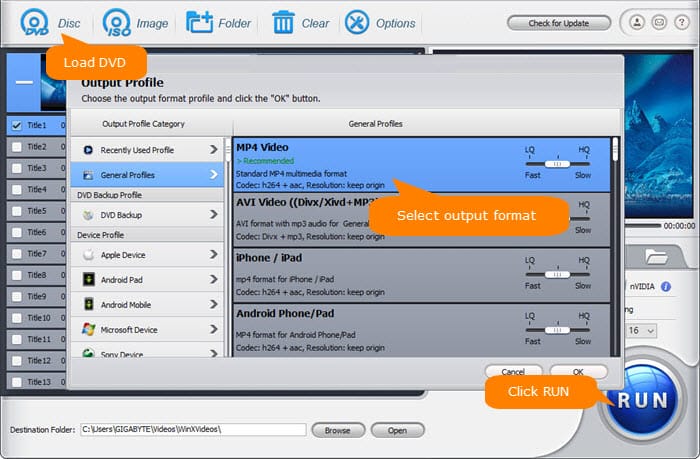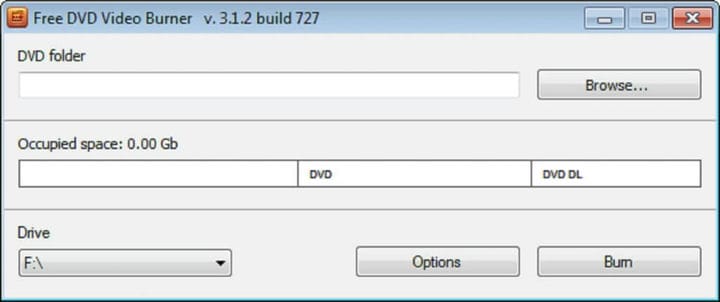Як відтворювати файли папок DVD Video_TS у Windows 10
Останнє оновлення: 5 січня 2021 року
- Якщо вам цікаво, як відтворювати video_ts у Windows 10, ви можете зробити це різними способами.
- Ви можете спробувати відтворити файли video_ts на ПК за допомогою сторонніх програм, що підтримують цей формат.
- Виконайте наші докладні кроки, щоб записати VIDE_TS на DVD для швидкого вирішення.
- Використання програми розпушувача DVD також дозволить вам легко відтворювати файли на вашому ПК.
Ті, хто завантажував фільми з торрент-сайтів, могли помітити папки Video_TS (потік відеотрансляції) у Провіднику файлів. Video_TS – це папка, що містить дані DVD для завантаженого фільму.
Папка містить три файли даних Video_TS в одній із її папок. Таким чином, деякі користувачі можуть задатися питанням, як вони можуть відтворювати дані DVD TS після завантаження фільмів.
Користувачі, які зіткнулися з цією проблемою, також задавали такі запитання:
- що таке video_ts
- як відтворити файли video_ts на моєму комп’ютері –
- відтворення файлів video_ts на ПК
Ось кілька простих способів, як користувачі можуть відтворювати файли папок DVD Video_TS у Windows.
Як відтворити файли папок DVD Video_TS?
1 Use Adobe Premiere Pro
Adobe Premiere Pro дозволить вам робити стільки речей із відеофайлом. По-перше, він може легко відтворити відео, і ви насправді можете його побачити.
Потім ви можете використовувати його, щоб просто конвертувати його в інший формат, який спочатку сумісний з Windows або іншими медіаплеєрами, і дозволити іншим насолоджуватися вмістом.
Ви можете піти трохи далі насправді і відредагувати відео. Наприклад, ви можете додавати або редагувати субтитри та субтитри. Або ви можете вирізати відео та видалити непотрібні частини.
Звичайно, доступні розширені опції, такі як внесення кольорових змін, додавання незначних ефектів або фільтрів або складання 2 або більше відеофайлів та їх об’єднання в один.
Також безкоштовно можна спробувати протягом 7 повних днів, так що у вас буде достатньо часу для тестування.
⇒ Завантажте Adobe Premiere Pro безкоштовно тут
2 Використовуйте WinX DVD Ripper
- Натисніть кнопку Завантажити зараз на сторінці WinX DVD.
- Клацніть на налаштування та встановіть програмне забезпечення.
- Відкрийте DVD WinX.
- Клацніть на Папка, а потім виберіть папку Video_TS, яку ви хочете перетворити.
![Як відтворювати файли папок DVD Video_TS у Windows 10]()
- Виберіть До MP4 як вихідний профіль.
- Клацніть «Огляд» і виберіть пункт призначення перетвореної папки.
- Після цього натисніть Виконати.
![Як відтворювати файли папок DVD Video_TS у Windows 10]()
Не всі засоби масової інформації підтримують формат Video_TS. Користувачі, яким потрібно відтворювати файли Video_TS у медіаплеєрах, які не підтримують цей формат, можуть перетворити папку TS у формат MP4.
WinX DVD – це безкоштовна програма для Windows, за допомогою якої користувачі можуть конвертувати папки Video_TS у MP4. Завдяки унікальному механізму перевірки заголовка, він підтримує будь-які типи старих і нових DVD, в т.ч. DVD із 99 заголовками та пошкодженнями.
Крім того, програмне забезпечення є одним з найкращих безкоштовних на ринку на даний момент, стверджуючи, що перевершує 95% своїх конкурентів за швидкістю, а також балансує якість при низькому використанні центрального процесора.
Таким чином, користувачі можуть відтворювати файли Video_TS у VLC, перетворювати їх у MP4 та записувати на DVD для відтворення у Windows.
Цей посібник містить додаткові відомості про найкраще програмне забезпечення для записування DVD, за допомогою якого ви можете додати відеовміст до DVD.
3 Запишіть Video_TS на DVD
- Натисніть кнопку Завантажити на сторінці Free DVD Video Burner, щоб зберегти програму встановлення програмного забезпечення до папки.
- Потім відкрийте файл налаштування програмного забезпечення, щоб встановити його.
- Вставте порожній DVD-RW у DVD-привід.
- Натисніть кнопку Огляд, щоб вибрати папку Video_TS для запису на DVD.
- Виберіть DVD-привід із випадаючого меню Drive.
- Потім натисніть кнопку Записати.
Користувачі можуть записати папку DVD Video_TS на чистий диск. Користувачам знадобиться чистий диск DVD-RW для запису та програмне забезпечення для запису DVD.
Безкоштовний DVD Video Burner – це просте, хоч і дещо базове, програмне забезпечення Windows для запису папки TS на диск. Дотримуйтесь вищезазначених вказівок, щоб записати Video_TS на DVD із безкоштовним DVD Video Burner.
⇒ Завантажте безкоштовний DVD Video Burner
4 Використовуйте VLC Media Player
- Завантажте VLC Media Player.
- Відкрийте майстер налаштування VLC, щоб додати програмне забезпечення до Windows.
- Далі запустіть програмне забезпечення VLC.
- Клацніть Media у верхньому лівому куті вікна VLC, щоб відкрити це меню.
- Виберіть параметр Відкрити папку.
- Потім виберіть папку Video_TS для імпорту у VLC.
- Натисніть кнопку Вибрати папку.
- Потім натисніть кнопку Відтворити, щоб відтворити відео.
Користувачі VLC можуть відтворювати файли Video_TS, не записуючи їх на DVD. Медіаплеєр VLC підтримує формат VIDEO_TS, так що користувачі можуть відтворювати файли TS без DVD.
⇒ Перевірте VLC Media Player тут.